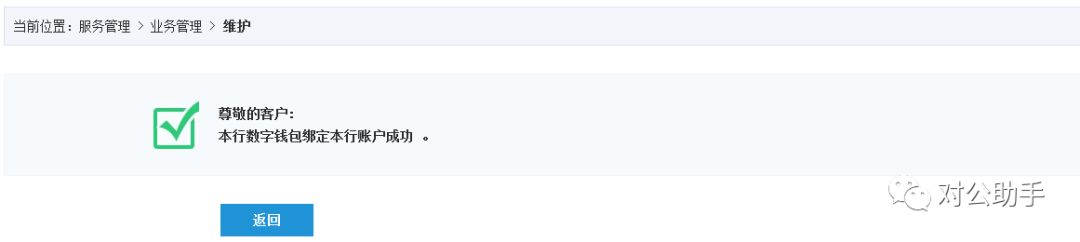一、用主管网银盾登录企业网银;
二、选择“服务管理”、“业务管理”菜单中的“开通”,选择“数字钱包”,点击“开通”;
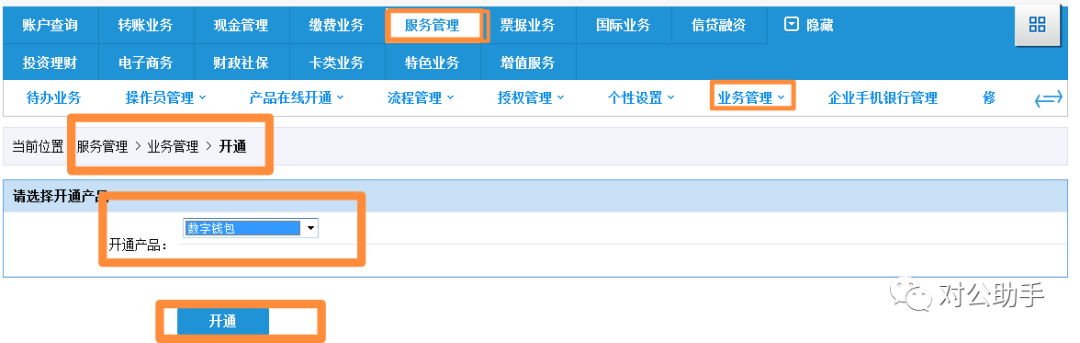
三、阅读服务协议并同意;
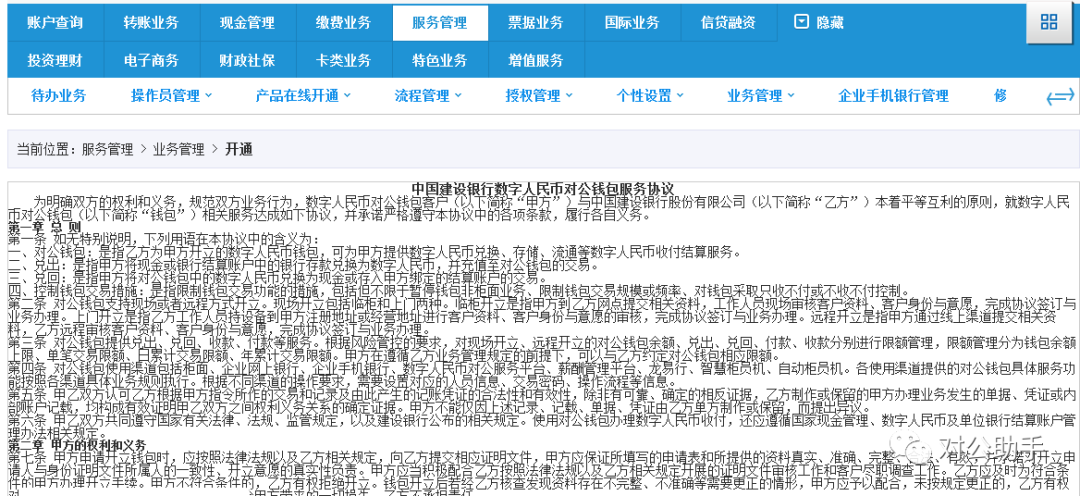
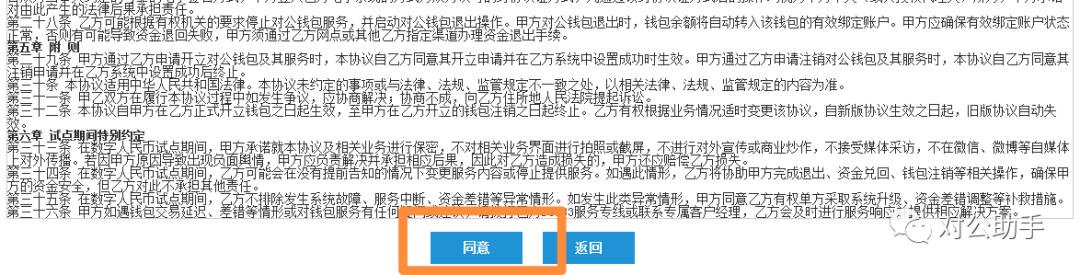
四、输入单位联系人手机号和单位联系电话,点击“下一步”;
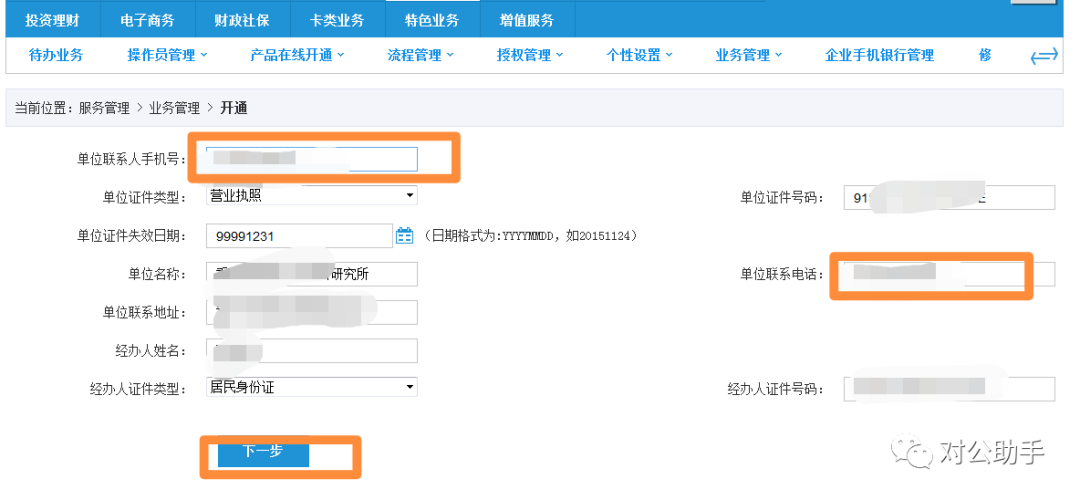
五、确认信息,输入交易密码点击“下一步”;
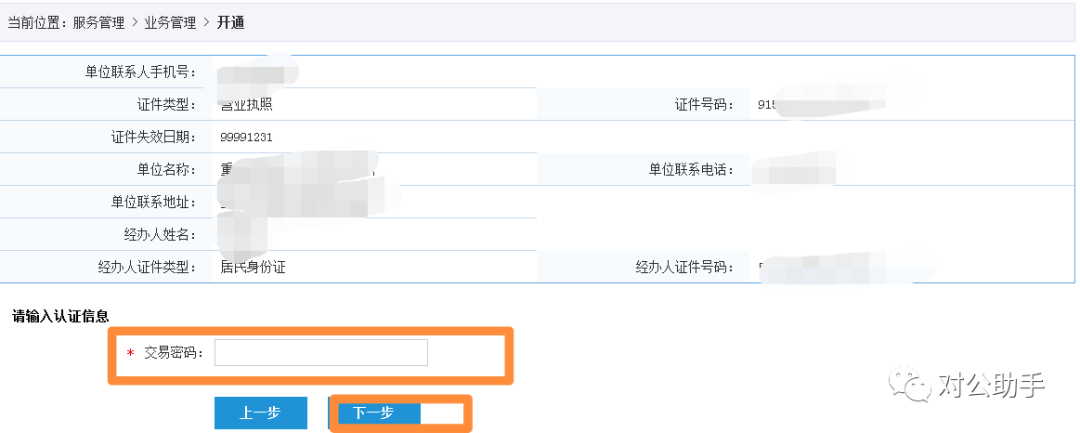
六、点击“绑定”绑定银行结算账户;
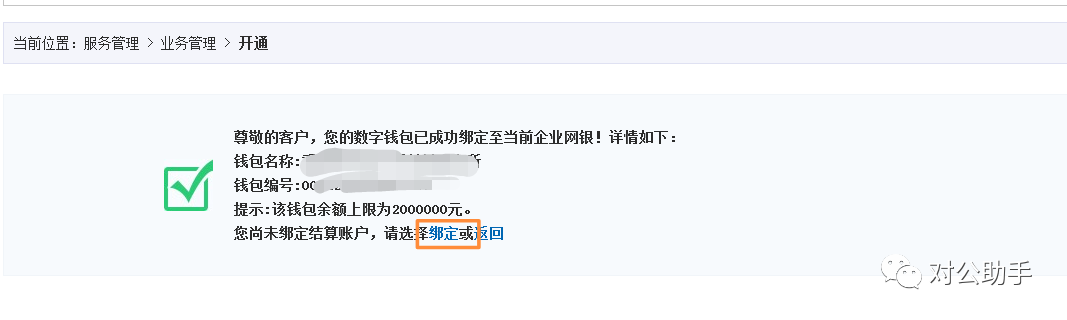
七、确认钱包编号;
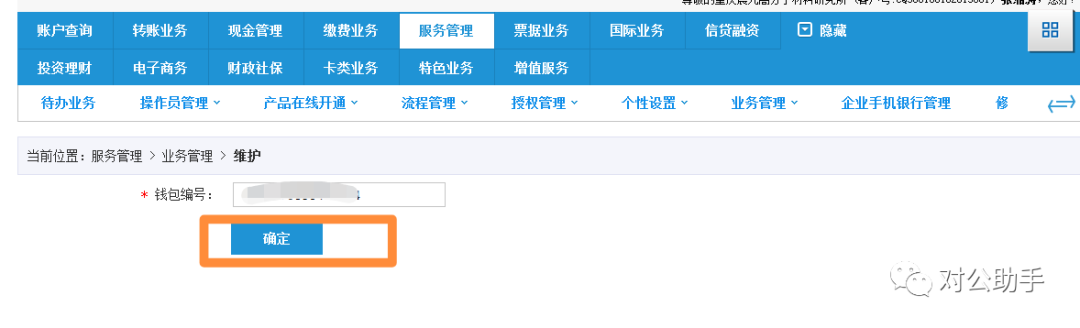
八、账户类别选择为“本行”,并选择“银行结算账户”,然后“确认”;
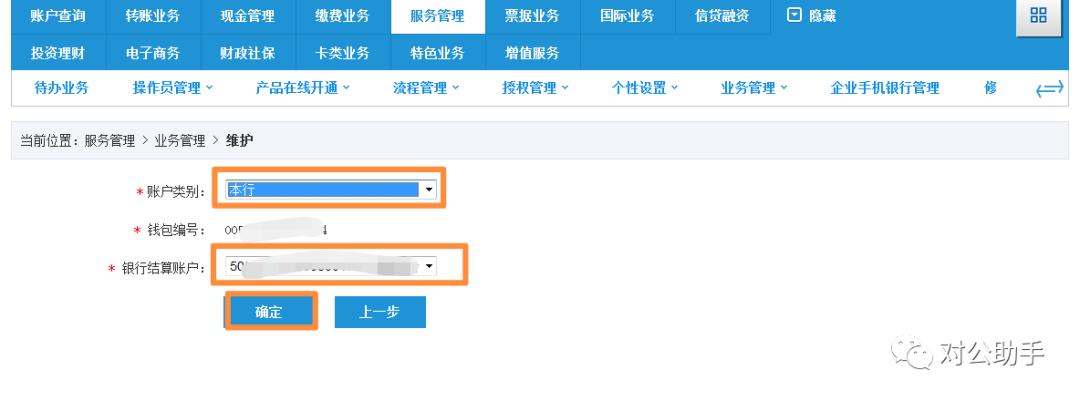
九、确认绑定银行账户信息;
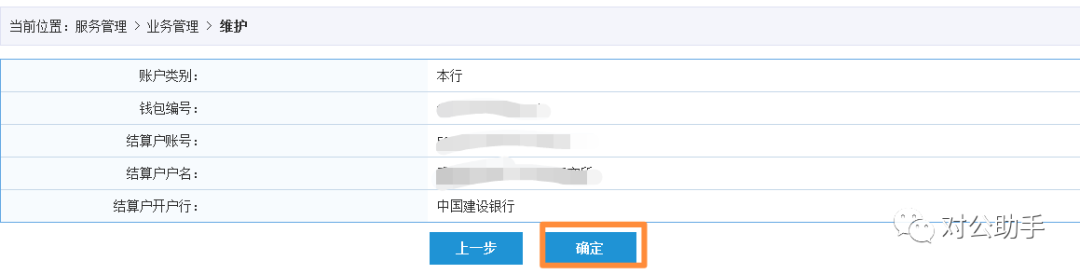
十、输入网银盾密码,开通成功。